A navigációs sáv elrejtése a Samsung One felhasználói felületén
Android Tippek és Trükkök / / August 05, 2021
Ebben az oktatóanyagban megmutatjuk, hogyan rejtheti el a navigációs sávot a Samsung One felhasználói felületén. Az Android 9.0 Pie megjelenésével a Google rengeteg új finomságot vásárolt. Közülük a navigációs gesztusok voltak a leginkább beszélt funkciók. Most könnyedén ellophat alulról, hogy hazamehessen, ellop a bal vagy a jobb oldalról a visszalépéshez, vagy húzza felfelé a közepét, és tartsa lenyomva a legújabb alkalmazás menü megnyitásához. A Samsung ezt az új Android verziót is átvette One UI formájában. Amint a felhasználók megkapják az említett frissítést az eszközeiken, az új gesztusok kipróbálása volt a fejükben.
A frissítést megelőzően minden alkalmazás elrejtheti a navigációs sávot. De az Android 9 One felhasználói felület frissítésének megszerzése után az említett opció nem volt sehol. Ez elég sok felhasználót megzavart és lekérdezéseik is lehetnek megtalált az egész Samsung Community fórumok. Tehát, ha ennek kijavítására törekszik, akkor ez az útmutató hasznos lesz. Ma megmutatjuk, hogyan rejtheti el a navigációs sávot a Samsung One felhasználói felületén. Miután elrejtette őket, könnyedén kipróbálhatta az új navigációs gesztusokat. Kövesse az alábbi lépéseket.

A navigációs sáv elrejtése a Samsung One felhasználói felületén
A Reddit fórumon is sok felhasználónak ugyanaz volt a problémája. Ebben a tekintetben két különböző módszert osztunk meg, amelyek segítenek Önnek. Próbálja ki az Ön igényeinek megfelelőt.
Egy UI navigációs sáv tól től GalaxyS9
1. módszer: A Beállítások menüben
A két módszer közül a könnyebb. Minden OneUI-t (vagy akár OneUI 2.0-t) futtató Samsung-eszköz rendelkezik ezzel a funkcióval, amely lehetővé teszi a navigációs sáv letiltását vagy elrejtését. Így teheti meg:

- Lépjen a Samsung készülék Beállítások menüjébe.
- Ezután lépjen a Képernyő részre, és érintse meg a Navigációs sávot.
- Alapértelmezés szerint látni fogja a Navigációs gombok opciót. Csak annyit kell tennie, hogy a választást teljes képernyős gesztusokra változtatja.
A kiválasztás után látni fogja a További lehetőségek gombot. Ezen belül az egyik fontos jellemző a Vissza gesztusérzékenység. A hátsó gesztusok problémája az volt, hogy ütközött az alkalmazás néhány hamburger menüjével (például azzal, amelyet a Play Store-ban kapunk, a képernyő bal oldalán). Tehát ezzel az opcióval ennek megfelelően módosíthatja az érzékenységét.
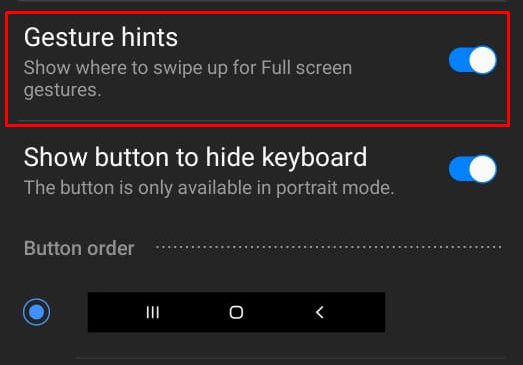
Hasonlóképpen lehetőség lesz a Gesztus tippekre is. Ha megszokta ezeket a gesztusokat, akkor letilthatja az említett kapcsolót. Akkor ezentúl nem vonja el a figyelmét ezekről a tippekről. Ezzel együtt a Beállítások menü segítségével elrejthette a navigációs sávot a Samsung One felhasználói felületén.
2. módszer: A navigációs sáv elrejtése az ADB parancsok használatával
Ha olyan műszaki rajongók közé tartozik, akiket szeretsz technikai szakzsargonnal játszani, akkor ez a szakasz érdekes lehet. Bár ez a módszer nem nyújt további előnyöket, mint az első módszer, ennek ellenére nem árt ismerni egy-két különböző módszert az említett feladat elérésében. Ebben a megjegyzésben az alábbiak szerint rejtheti el a navigációs sávot a Samsung One felhasználói felületén az ADB használatával.
- Először töltse le és telepítse a Android SDK platformeszközök számítógépén.
- Ezután engedélyezze az USB hibakeresést eszközén. Menjen a Beállítások> A telefonról> Érintse meg 7 alkalommal a Build számot> Menjen vissza a Beállítások> Rendszer> Speciális> Fejlesztői beállítások> Engedélyezze az USB hibakeresést elemre.

- Töltse le és telepítse a A navigációs sáv elrejtése alkalmazást a készüléken.
- Most csatlakoztassa készülékét a számítógéphez USB-kábelen keresztül, engedélyezve a hibakeresést.
- Menjen át a platform-tools mappába, írja be a CMD parancsot a címsorba, és nyomja meg az Enter billentyűt. Ez elindítja a Parancssorot.

- Hajtsa végre az alábbi parancsot abban a CMD ablakban:
adb shell pm grant com.ivianuu.hidenavbar android.permission. WRITE_SECURE_SETTINGS
- Most indítsa el az alkalmazást, és engedélyezze a főkapcsoló opciót. Ez az. Ha azonban bármikor vissza akar térni a navigációs gombokra, akkor hajtsa végre a adb héj wm overcan 0,0,0,0 parancsot a CMD ablakban, vagy egyszerűen tiltsa le az alkalmazást.
Ezzel befejezzük a navigációs sáv elrejtésének útmutatóját a Samsung One felhasználói felületén. Két különböző módszert osztottunk meg ugyanarra, próbáld ki az igényeidnek megfelelő módszert. Kerekítés, íme néhány iPhone tippek és trükkök, Számítógépes tippek és trükkök, és Android tippek és trükkök hogy neked is meg kellene nézned.

![Hogyan telepítsük a készlet ROM-ot a MeanIT Q1 Plus-ra [Firmware Flash File / Unbrick]](/f/bca02b38aa514bcf08b9c36aa24a4fde.jpg?width=288&height=384)

![Stock ROM telepítése a Digma Platina 1579M 4G-re [Firmware File]](/f/0590c36e754f3106e0a141be7a667f06.jpg?width=288&height=384)